在 Exchange 2013 中将电子数据展示搜索结果导出到 PST 文件
适用于:Exchange Server 2013
可以使用 Exchange 管理中心中的电子数据展示导出工具 (EAC) 将 In-Place 电子数据展示搜索的结果导出到 Outlook 数据文件 (PST 文件) 。 管理员可以将搜索结果分发给其他人。 例如:
- 人力资源经理。
- 记录管理员。
- 法律案件中的对立律师。
将搜索结果导出到 PST 文件后,您或其他用户可以打开文件 Outlook 以查看或打印搜索结果中的邮件。 其他电子数据展示和报告应用程序也可以打开 PST 文件。
本文介绍如何将电子数据展示搜索结果导出到 PST 文件,以及如何排查你可能遇到的任何问题。
开始前,有必要了解什么?
估计完成时间:根据要导出的搜索结果的数量和大小而异。
You need to be assigned permissions before you can perform this procedure. 若要查看所需的权限,请参阅 消息策略和符合性权限 一文中的“就地电子数据展示”条目。
用于将搜索结果导出到 PST 文件的计算机必须满足以下系统要求:
32 位或 64 位版本的 Windows 7 和更高版本
Microsoft .NET Framework 4.7
支持的浏览器:
Internet Explorer 10 和更高版本
或者
Mozilla Firefox 或 Google Chrome。 如果你使用上述浏览器之一,请确保安装 ClickOnce 扩展。 若要安装 ClickOnce 外接程序,请参阅 Mozilla ClickOnce 外接程序或 ClickOnce for Google Chrome。
您需要将活动邮箱连接到您希望导出的帐户。
确保在 Internet Explorer 中正确设置本地 Intranet 设置。 确保 https://*.outlook.com 已添加到本地 Intranet 区域中。
请确保以下 URL 未在“受信任的站点”区域中列出:
https://\*.outlook.comhttps://\*r4.res.outlook.comhttps://\*.res.outlook.com
有关可能适用于本文中的过程的键盘快捷方式的信息,请参阅 Exchange 2013 中 Exchange 管理中心的键盘快捷方式。
提示
是否有任何疑问? 在 Exchange 论坛中寻求帮助。 访问 Exchange Server 的论坛。
使用 Exchange 管理中心 将就地电子数据展示搜索结果导出到 PST
转到 合规性管理>就地电子数据展示 & 保留。
在列表视图中,选择要导出其结果的 In-Place 电子数据展示搜索,然后选择“ 导出到 PST 文件”。
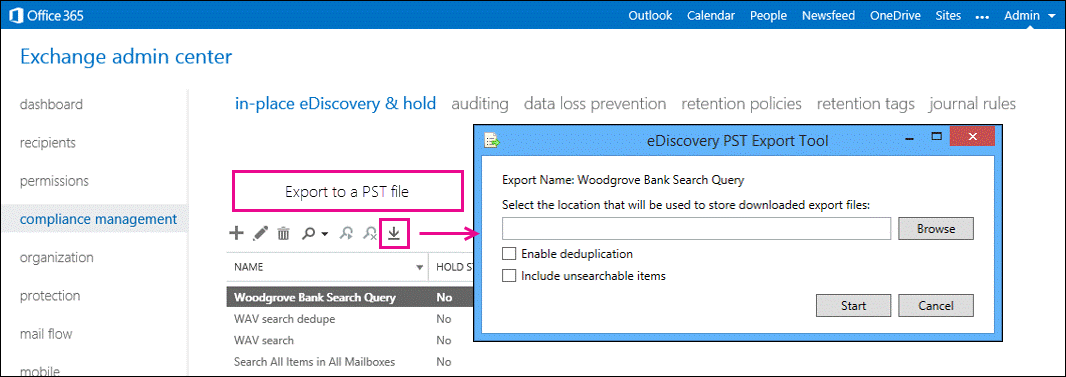
在“电子数据展示 PST 导出工具”窗口中,执行以下操作:
选择“ 浏览 ”以指定要下载 PST 文件的位置。
选中 “启用重复数据删除 ”复选框以排除重复邮件。 PST 文件中仅包含消息的单个实例。
选中“ 包括不可搜索的项目 ”复选框,以包括无法搜索的邮箱项目 (例如,带有无法由 Exchange 搜索) 编制索引的文件类型附件的邮件。 不可搜索的项目会被导出到一个单独的 PST 文件中。
重要
如果邮箱包含大量不可搜索的项目,在导出电子数据展示搜索结果时包括不可搜索的项目将需要更长时间。 为了减少导出搜索结果所需的时间,并防止出现大型 PST 导出文件,请考虑以下建议:
- 创建多个电子数据展示搜索,每个搜索负责搜索较少数量的源邮箱。
- 如果在搜索条件) 中未指定任何关键字来导出特定日期范围内的所有邮箱内容 (,则该日期范围内所有不可搜索的项目都会自动包含在搜索结果中。 Therefore, don't select the Include unsearchable items checkbox.
选择“ 开始 ”将搜索结果导出到 PST 文件。
将显示一个窗口,其中包含有关导出过程的状态信息。
更多信息
可以通过仅导出不可搜索的项目来减小 PST 导出文件的大小:
- 创建或编辑搜索。
- 指定将来的开始日期。
- 从“关键字”框中删除任何 关键字 。
此过程不返回任何搜索结果。 复制或导出搜索结果并选中“ 包括不可搜索的项目 ”复选框时,仅将不可搜索的项目复制到发现邮箱或导出到 PST 文件。
如果启用重复数据删除,所有搜索结果都会导出到单个 PST 文件中。 如果未启用重复数据删除,则会为搜索中包含的每个邮箱导出单独的 PST 文件。 此外,如上所述,不可搜索的项目将被导出到一个单独的 PST 文件中。
除了包含搜索结果的 PST 文件,还会导出其他两个文件:
- 配置文件 (.txt 文件格式) ,其中包含有关 PST 导出请求的信息,例如导出的电子数据展示搜索的名称、导出的日期和时间、是否启用了重复数据删除和不可搜索的项目、搜索查询以及搜索的源邮箱。
- 一个搜索结果日志(.csv 文件格式),其中包含搜索结果中返回的对应于每个邮件的条目。 每个条目都标识邮件所在的源邮箱。 启用重复数据删除后,可帮助你识别包含重复邮件的所有邮箱。
搜索名称是每个导出文件的文件名的第一部分。 此外,导出请求的日期和时间将被附加到每个 PST 文件的文件名和结果日志中。
有关重复数据删除和不可搜索项的详细信息,请参阅以下项:
若要从 SharePoint 中的电子数据展示中心导出电子数据展示搜索结果,请参阅 导出电子数据展示内容和创建报表。
疑难解答
| 症状 | 可能的原因 |
|---|---|
| 无法导出到 PST 文件。 | 帐户中没有附加活动邮箱。 若要导出 PST,您必须拥有活动帐户。 您的 Internet Explorer 版本已过期。 请尝试将 IE 版本更新到 10 或更高版本。 或尝试使用其他浏览器。 在“基于条件筛选”查询中输入的搜索条件不正确。 例如,输入了用户名而不是电子邮件地址。 有关如何基于条件筛选的详细信息,请参阅 修改就地电子数据展示搜索。 |
| 无法导出特定计算机上的搜索结果。 在另一台计算机上按预期导出工作项。 | “凭据管理器”中保存的 Windows 凭据不正确。 清除凭据并再次登录。 |
| 电子数据展示 PST 导出工具无法启动。 | Internet Explorer 中未正确设置本地 Intranet 区域设置。 确保 *.outlook.com、 *.office365.com、 *.sharepoint.com和 *.onmicrosoft.com 已添加到本地 Intranet 区域受信任站点。 若要将这些站点添加到 IE 中受信任的区域,请参阅安全区域:添加或删除网站。 |